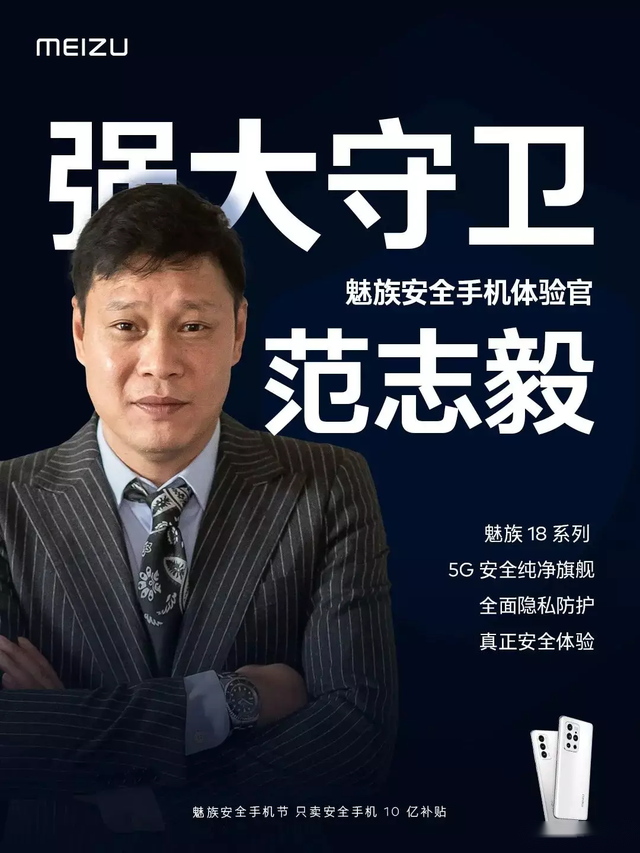我们在搜索文件的时候会先看它里面有什么才确定自己想要的文件,文件预览就可以帮我们提前看到该文件内容,有的系统是没有设置预览功能的,那么在win7系统文件预览功能怎么设置呢,下面小编给大家分享win7文件预览的设置方法。

解决方法:
1、打开“我的电脑”,这个就不多说了。
2、找到工具栏左边的“组织”按钮,点击它右边的三角形,在弹出的选项中选择“布局”,接着选择“预览窗格”。
3、设置成功后你会在你的目录的右边看到一个新的小窗格,那就是你的预览窗格。
4、鼠标选中你想要预览的图片或文本文件,右边预览窗格就会显示这个文件的内容。
5、如果想取消预览功能,可以再次点击“组织”->"布局"->"预览窗格",成功以后文件加右边的小窗口将消失。
6、取消预览窗格后右边的预览窗格不见了。
关键词: 文件预览 文件预览功能 文件预览功能怎么设置 文件预览设置方法